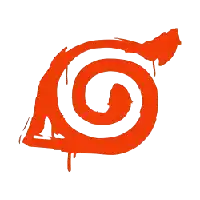在Excel 2021中创建双柱柱形图,能够清晰展示总分结构,左侧柱形显示合计值,右侧堆积柱形展示分项数据分布。以下是具体操作步骤:
1、打开Excel 2021,输入示例数据,包含四列内容。
2、插入堆积柱形图:选中前四列数据,点击菜单栏【插入】,选择【柱形图】中的【堆积柱形图】。
3、默认生成的堆积柱形图如下:
4、新增占位数据系列:在图表空白处右击,选择【选择数据】,点击【新增】,输入系列名称“占位”,系列值为0,点击【确定】。
5、修改图表类型:右击图表空白处,选择【更改图表类型】,点击左侧【组合图】,将“已完成”和“未完成”系列设置为堆积柱形图,将“计划值”和“占位”系列设置为簇状柱形图,并放置在次坐标轴,点击【确定】。
6、调整系列间隙:右击“计划值”柱形图,选择【设置数据系列格式】,将系列重叠设置为-100%,间隙宽度设为50%。
7、右击“未完成”系列,选择【设置数据系列格式】,将间隙宽度调整为300%,确保左右柱形之间有明显分隔。
8、设置右侧柱形样式:右击“未完成”系列,选择【设置数据系列格式】,勾选【无填充】,边框选择【实线】,宽度设为1磅,颜色与下方柱形一致。
9、点击“已完成”系列,边框选择【实线】,宽度设为1磅,颜色与柱形本身一致,确保上下柱形宽度相等。
10、添加数据标签:点击图表右上角【+】,勾选【数据标签】。
11、右击“未完成”系列数据标签,选择【设置数据系列格式】,勾选【单元格中的值】,选中E2:E6单元格替换标签内容,取消【值】的勾选。
12、删除次要垂直坐标轴,保留主要垂直坐标轴,确保左右柱形高度一致。
13、最后,修改图表标题、调整图例位置及柱形颜色,完成双柱柱形图绘制。
你可能感兴趣的
随便看看
 motionity 开源动画编辑工具
motionity 开源动画编辑工具
 肥胖是风险还是疾病
肥胖是风险还是疾病
 什么是婚姻
什么是婚姻
 Another Redis Desktop Manager:Redis桌面管理工具
Another Redis Desktop Manager:Redis桌面管理工具
 单机游戏《双人成行》玩法攻略
单机游戏《双人成行》玩法攻略
 蝙蝠侠系列单机游戏《蝙蝠侠:阿甘起源》玩法攻略
蝙蝠侠系列单机游戏《蝙蝠侠:阿甘起源》玩法攻略
 DeepSeek V3-0324代码生成模型:6850亿参数超Claude 3.7,API价格成本低至1/27
DeepSeek V3-0324代码生成模型:6850亿参数超Claude 3.7,API价格成本低至1/27
 电动自行车强制性国标发布,超25km/h电机断电,新增北斗定位
电动自行车强制性国标发布,超25km/h电机断电,新增北斗定位
 人工智能领域的天才:Alec Radford
人工智能领域的天才:Alec Radford
 Hugging Face 开源深度学习资源库
Hugging Face 开源深度学习资源库
 蓝鲸加速器,为工作娱乐游戏视频直播提供稳定的网络加速
蓝鲸加速器,为工作娱乐游戏视频直播提供稳定的网络加速
 全3D类Roguelike 地牢探索游戏《混乱2025/DISORDER 2025》游戏攻略
全3D类Roguelike 地牢探索游戏《混乱2025/DISORDER 2025》游戏攻略
Copyright © 加速部落

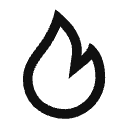 热门推荐
热门推荐
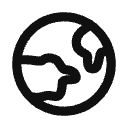 热门部落
热门部落